
そのため、通話を録音する必要があると判断しました。繊細なおとり捜査を行っているのかもしれません…あるいは、可能な限り最高のカスタマーサービスを受けていることを確認したいだけかもしれません。理由が何であれ、iPhoneでは物事が少し難しいです。
通話の録音は合法ですか?
通話の録音を開始する前に、住んでいる場所によっては、同意なしに通話を録音することは違法である可能性があることを知っておくことが重要です。米国では、州ごとに異なる法律があります。
一部の州では、録音される通話に両方の当事者が同意する必要がありますが、他の州では、1人だけが同意する必要があります(1人があなたになることができます)。その場合、あなたが電話を録音することに問題がない限り、他の人はそれについてすべてを知る必要はありません。法律で許可されていれば、それは完全に合法です。
詳細については、 デジタルメディア法プロジェクト 、電話や会話の録音の合法性に関する大量の情報があります。
iPhoneでの通話録音の問題
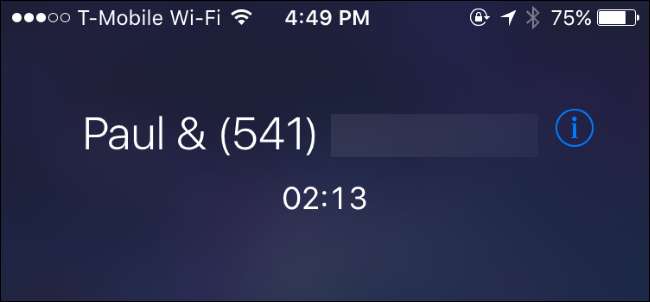
Androidとは異なり、 通話の録音はとても簡単です 、iOSには多くの制限があります。この特定のケースでは、サードパーティのアプリが電話アプリとマイクに同時にアクセスできないため、通話の録音は非常に難しい作業になります。特に、ネイティブで簡単に録音する方法がない場合はなおさらです。
通話を録音できるiPhoneアプリもありますが、面倒な回避策を使用しています。 GoogleVoiceとTapeACallというアプリを見てみましょう。どちらにも独自の長所と短所があります。
GoogleVoiceで通話を録音する方法
関連: Google Voiceを使用すべき8つの理由(アメリカ人の場合)
無料で使用できる方法をお探しの場合は、GoogleVoiceをお試しください。使い方は簡単ですが、大きな注意点が1つあります。録音できるのは着信のみで、発信した通話は録音できません。
Google Voiceユーザーでない場合は、次のことができます GoogleVoiceアカウントを設定する 無料で、メインの番号とは別の自分の電話番号を請求してください。あなたもすることができます 所有している古い電話番号をGoogleVoiceに移植する 。これだけでも、サービスを使用する価値があります。
また、絶対に必要なわけではありません GoogleVoiceアプリ iPhoneにダウンロードされますが、このサービスを使用して通話を録音するときに、作業が少し簡単になります。
開始する前に、GoogleVoiceの録音機能を有効にする必要があります。これを行うには、に移動します ゔぉいせ。ごおgぇ。こm コンピュータで、画面の左側にある[その他]ボタンをクリックします。アプリで、左上隅にあるメニューボタンをタップします。

次に、「設定」を選択します。
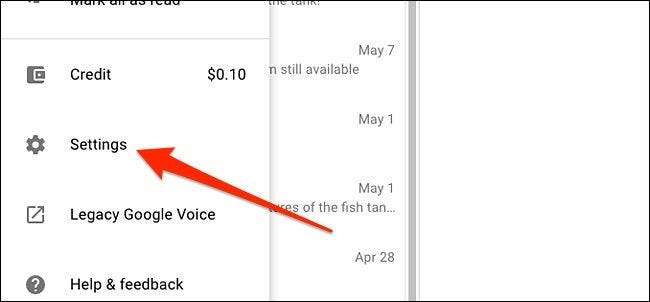
「着信オプション」が表示されるまで下にスクロールします。右にあるトグルスイッチを押して有効にします。録音する準備が整いました。
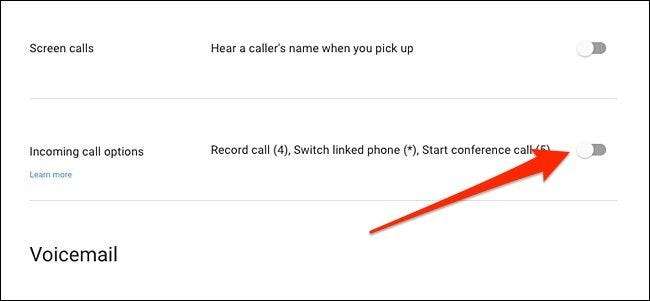
電話がかかってきたら、電話に出て、キーパッドの「4」を押します。通話を録音している相手にアナウンスが行われます。 (いいえ、通話を密かに録音することはできません。)
電話を切ると、録音は終了し、Google Voiceアカウントに保存され、いつでも再生できます。
TapeACallで通話を録音する方法
Google Voiceの欠点が取引を妨げるものである場合は、他にもいくつかの選択肢があります。最高の通話録音アプリはおそらくTapeACallで、これは 少し そして にとって バージョン。 Liteバージョンはほとんど役に立たないので(録音された通話の最初の60秒しか聞くことができません)、Proバージョンは手に入れる価値があります。
年間9.99ドルで、TapeACall Proを使用して無制限の録音機能を利用できます。これは非常に便利ですが、起動して実行するためにジャンプする必要があるフープは煩わしい場合があります。これは、キャリアがサポートする必要のある3方向通話に依存していますが、一部の小規模なキャリアはサポートしていません。通話中は、アプリを開いてレコードをヒットします。次に、アプリは通話を保留にし、録音回線にダイヤルします。その後、[通話のマージ]をタップして、あなた、チャット相手、およびTapeACallの録音回線の間に3者間通話を作成します。
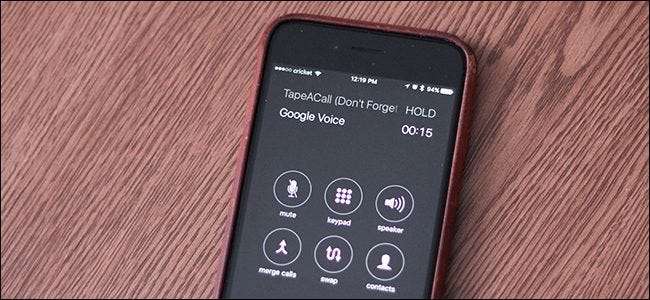
ただし、発信通話をダイヤルする場合は、状況が少し簡単になります。最初にアプリを開いて、レコードをヒットすることができます。アプリは録音回線にダイヤルし、応答するとすぐに録音を開始します。そこから、「通話の追加」をタップして、録音したい相手に電話をかけるだけです。次に、相手が応答したら「通話のマージ」を押すだけです。それらを保留にする必要はありません。
このアプリは機能しますが、特に重要な人と連絡を取り合っている場合は、あまり理想的ではありません。それらを保留にすることは、少し専門的ではない可能性があります。
さらに、これらのサードパーティアプリのほとんどは少なくともいくらか費用がかかります。一部のアプリは1回限りの料金のみを請求し、他のアプリは1分ごとに請求します。そしてもちろん、プライバシーの懸念もあります。これらのアプリはあなたの電話を録音します。会社が電話を聞かないと約束したとしても、間違いなく眉をひそめます。
コストとプライバシーの懸念を取り除きたい場合は、ボイスメールを使用して通話を録音できます。これは基本的にTapeACallと同じ回避策であるため、それでもかなり面倒です。また、使用している携帯通信会社によっては機能しない場合もあります(ボイスメールのパスワードを要求され、ボイスメールを録音する代わりにボイスメールメッセージを処理する場合があります)。
あなたがしなければならないのは、電話中に「電話を追加」をタップしてから、あなた自身の番号をダイヤルすることです。自動的にボイスメールに送られます。そこから、[通話の統合]をタップすると、準備が整います。電話を切ると、録音された通話がiPhoneの電話アプリのボイスメールセクションに表示されます。
最も簡単で用途の広い方法:スピーカーフォンとレコーダーを使用するだけ

結局のところ、iPhoneで通話を録音するための最良かつ最も簡単な方法は、昔ながらの方法、つまりスピーカーフォンとある種のレコーダーを使用することです。
通話中は、スピーカーフォンを有効にしてから、ウェブカメラを使用しているコンピュータだけの場合でも、外部デバイスで録音を開始します。ビデオ部分は必要ありませんが、両方からの通話全体の音声が録音されます。パーティー。 iPadでVoiceMemosアプリをお持ちの場合は、それを使用することもできます。
さらに、録音は自分のデバイスにローカルに保存されるため、プライバシーに配慮しています。そして何よりも、回避策や抜け穴がなくても、無料で簡単に実行できます。







